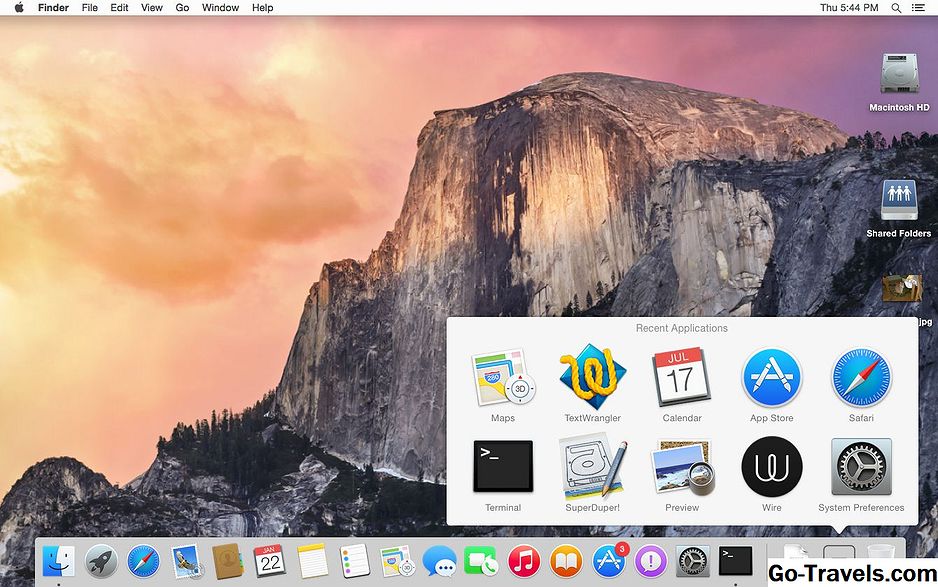Erweitern Sie Ihr digitales Netzwerk aus Freunden und Kollegen, indem Sie Kontakte zu Skype hinzufügen. Dadurch werden alle Kontakte viel einfacher.
So fügen Sie Kontakte in Skype für Windows und Mac OS hinzu

Die Skype-Erfahrung unter Windows und MacOS hat sich im Laufe der Jahre stark verändert, aber heute ist die echte Parität auf beiden großen Desktop-Plattformen gleich. Skype sollte sich automatisch aktualisieren. Wenn Sie jedoch der Meinung sind, dass Sie möglicherweise nicht die neueste Version ausführen, können Sie sie direkt von der Microsoft-Website oder dem Microsoft Store herunterladen.
Führen Sie die folgenden Schritte aus, um eine Person als Kontakt bei Skype hinzuzufügen:
- Öffnen Sie Skype und melden Sie sich an.
- Wenn das Hauptfenster von Skype angezeigt wird, schauen Sie im linken Menü direkt über der Überschrift „Suggested“. Wähle aus + Kontakt Taste.
- Wählen Füge neuen Kontakt hinzu aus der erscheinenden Liste.
Skype zeigt Ihnen dann eine Auswahl vorgeschlagener Kontakte an, die auf Personen basieren, die Sie bereits kennen und in Ihrer Skype-Kontaktliste haben. Wenn die Person, die Sie zu Skype hinzufügen möchten, da ist, ist das großartig! Wählen Sie einfach das aus Hinzufügen neben ihrem Namen, und Sie werden abschalten.

Wenn ihr Name nicht in dieser Liste angezeigt wird, schauen Sie oben im Fenster nach, wo in der blauen Leiste nach „Skype-Name, E-Mail-Adresse, Nummer“ gefragt wird. Schreiben Sie, was Sie über den gewünschten Kontakt wissen, und wählen Sie eine der drei Optionen aus empfohlen. Solange das, was Sie eingegeben haben, korrekt war, wird die Vorschlagsliste auf die Person, nach der Sie suchen, erheblich eingeschränkt.
Wenn Sie sie gefunden haben, wählen Sie die Option Hinzufügen und sie werden zu einem Ihrer Skype-Kontakte.
Wie füge ich einen Kontakt zu Skype for Web hinzu?

Obwohl die Desktop-Versionen von Skype jetzt einheitlich sind, ist der Web-Service nicht ganz derselbe. Es hat keine "Kontakte" wie die anderen Skype-Versionen, sondern eine Konversationsliste. Das bedeutet, dass jeder, mit dem Sie kürzlich gesprochen haben, leicht zu erreichen ist. Dies ist jedoch keine Hilfe, wenn Sie noch nicht mit jemandem gesprochen haben oder mit jemandem neu chatten möchten.
Führen Sie die folgenden Schritte aus, um diesen neuen Freund oder Bekannten mit dem Skype for Web-Service in Reichweite zu erreichen:
- Gehen Sie zu Skype für die Webseite und melden Sie sich mit Ihrem Microsoft-Konto an.
- Wählen Sie oben links die Suchleiste aus und geben Sie den Namen, die E-Mail-Adresse oder den Skype-Benutzernamen Ihres Freundes ein und drücken Sie entweder die Eingabetaste auf Ihrer Tastatur oder wählen Sie Suche Skype Verzeichnis.
- Nach kurzer Zeit wird eine Liste der möglichen Kontakte angezeigt. Die Wahrscheinlichkeit, die Sie möchten, wird oben angezeigt, aber scheuen Sie sich nicht, die Liste durchzusehen, wenn Sie nicht ganz sicher sind.
- Wenn Sie gefunden haben, wen Sie möchten, wählen Sie ihren Namen aus.
- Sie erscheinen dann im Hauptfenster mit einer blauen Schaltfläche mit der Aufschrift Zu den Kontakten hinzufügen. Wählen Sie es aus.

Es ist eine gute Idee, eine kurze Nachricht zu senden, um sich als Nächstes vorzustellen. Obwohl Sie wissen, bis der neue Kontakt Ihre Anfrage akzeptiert, werden sie offline angezeigt und Sie können nicht direkt mit ihnen chatten.
So fügen Sie jemanden über Skype auf dem Handy hinzu
Wie der Skype-Desktop-Client unter Windows und macOS ist die mobile Version von Skype sowohl für Android als auch für iOS vergleichbar. Daher können Sie mit jedem der folgenden Geräte Ihr Netzwerk erweitern.
- Öffnen Sie die Skype-App und schauen Sie sich das untere Menü an. Zapfhahn Kontakte auf der rechten Seite.
- Geben Sie oben auf dem Bildschirm unter der Überschrift "Neuen Kontakt hinzufügen" den Skype-Namen, die E-Mail-Adresse oder den tatsächlichen Namen Ihres Freundes ein. Diese sollten einen Moment später in der Liste darunter angezeigt werden.
- Sehen Sie sich die möglichen Optionen an, da Ihr Kollege möglicherweise nicht der Online-Partner ist. Wenn Sie sie gefunden haben, tippen Sie auf ihren Namen, um zu ihrem Profil zu gelangen.
- Scrollen Sie bis zum Ende ihrer Profilseite und einige Optionen unter ihrem Skype-Namen werden angezeigt Kontakt hinzufügen, Verknüpfung. Tippen Sie darauf und sie werden dann zu Ihrer Kontaktliste hinzugefügt.
So fügen Sie einen Kontakt in Skype for Business hinzu
Skype for Business funktioniert etwas anders als andere Skype-Clients, da seine Funktionalität weitgehend vom Administrator der Organisation gesteuert wird. Das heißt, Sie haben noch etwas Autonomie für das Hinzufügen von Kontakten in Skype, Sie müssen nur innerhalb der Regeln arbeiten.
Wenn Sie jemanden in Ihrer Organisation hinzufügen möchten, geben Sie einfach ihren Namen in das Suchfeld ein. Es werden dann automatisch alle Personen aufgelistet, die Ihrer Suche nahe stehen Meine Kontakte. Wenn Sie sie dort sehen, klicken Sie mit der rechten Maustaste und wählen Sie aus Zur Kontaktliste hinzufügen.
Wenn Sie jemanden außerhalb Ihrer Organisation hinzufügen möchten, müssen Sie sicherstellen, dass Sie von Ihrem Administrator auf das Skype-Verzeichnis zugreifen können.
- Suchen Sie nach der Person wie oben und wählen Sie Skype-Verzeichnis.
- Wenn Sie Ihren Freund oder Kollegen gefunden haben, klicken Sie mit der rechten Maustaste auf den Namen und wählen Sie Zur Kontaktliste hinzufügen.
- Wählen Sie eine Kontaktgruppe aus, zu der Sie sie hinzufügen möchten, oder erstellen Sie eine neue für sie.
Möglicherweise müssen Sie warten, bis Ihre Kontaktanfrage von der anderen Person akzeptiert wird. Sobald dies geschehen ist, können Sie direkt miteinander chatten und miteinander telefonieren.
So entfernen Sie einen Skype-Kontakt

Mit einer Kontaktliste, die voll mit Freunden und Familie ist, ist es nicht schaden, Kontakte zu entfernen, mit denen Sie nicht mehr chatten. Das Entfernen eines Skype-Kontakts ist genauso einfach wie das Hinzufügen eines Kontakts, da der Vorgang in den meisten Fällen umgekehrt ist.
Wählen Sie unter Windows oder macOS den Kontakt aus, den Sie aus Ihrer Kontaktliste löschen möchten, und wählen Sie dann ihren Namen aus, wie er im Hauptfenster angezeigt wird. Das bringt ihre Profilseite auf. Scrollen Sie nach unten, wo Sie verschiedene Optionen sehen. Sie können Ihre Konversation löschen, sie sperren oder den Kontakt vollständig löschen. Wie weit Sie gehen wollen, liegt an Ihnen.
Skype für das Web ist noch schneller. Klicken Sie einfach mit der rechten Maustaste auf den Namen der Person in Ihrer Konversation und wählen Sie aus Kontakt löschen aus dem erscheinenden Menü. Sie werden zur Bestätigung aufgefordert. Wählen Sie das Blau aus Löschen Taste, wenn Sie fertig sind.
Wählen Sie in Skype for Business den Kontakt aus, den Sie entfernen möchten, klicken Sie mit der rechten Maustaste darauf und wählen Sie Aus der Kontaktliste entfernen.
Tippen Sie auf dem Handy auf KontakteWählen Sie die Person aus, die Sie löschen möchten, blättern Sie zum unteren Rand des Profils und tippen Sie auf Kontakt löschen.